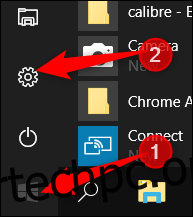Δεν αρέσει σε όλους να πρέπει να εισάγουν έναν κωδικό πρόσβασης κάθε φορά που χρειάζεται να συνδέονται στον υπολογιστή τους. Τα Windows σάς επιτρέπουν να απαλλαγείτε από τον κωδικό πρόσβασης χωρίς μεγάλη ταλαιπωρία. Να πώς.
Πίνακας περιεχομένων
Γιατί μάλλον δεν πρέπει να το κάνετε αυτό
Υπάρχουν πολλές προειδοποιήσεις που πρέπει να γνωρίζετε προτού καν σκεφτείτε να χρησιμοποιήσετε τις τεχνικές που καλύπτουμε σε αυτό το άρθρο.
Πρέπει να χρησιμοποιείτε έναν τοπικό λογαριασμό για να λειτουργήσει το τέχνασμα αφαίρεσης κωδικού πρόσβασης. Δεν μπορείτε να αφαιρέσετε τον κωδικό πρόσβασής σας εάν χρησιμοποιείτε λογαριασμό Microsoft. Εάν χρησιμοποιείτε λογαριασμό Microsoft και εξακολουθείτε να θέλετε να το κάνετε αυτό, θα πρέπει να επαναφέρετε τον λογαριασμό σας σε έναν τοπικό.
Η κατάργηση του κωδικού πρόσβασης από τον υπολογιστή σας μπορεί να αποτελεί κίνδυνο για την ασφάλεια. Οποιοσδήποτε μπορεί να έχει πρόσβαση σε αυτό απλά περπατώντας μέχρι αυτό. Ωστόσο, οι άνθρωποι πρέπει ακόμα να έχουν φυσική πρόσβαση για να το κάνουν αυτό. Το να μην έχετε κωδικό πρόσβασης σε έναν τοπικό λογαριασμό δεν σας καθιστά πιο ευάλωτους σε απομακρυσμένη εισβολή.
Εάν κάνετε έναν λογαριασμό διαχειριστή να μην έχει κωδικό πρόσβασης, οι κακόβουλες εφαρμογές που εκτελούνται στον υπολογιστή σας θα μπορούσαν θεωρητικά να αποκτήσουν αυξημένη πρόσβαση στα Windows.
Εάν έχετε μόνο έναν λογαριασμό στον υπολογιστή σας με Windows, είναι προτιμότερο να ρυθμίσετε τα Windows ώστε να συνδέεστε αυτόματα αντί να αφαιρέσετε τον κωδικό πρόσβασής σας, αλλά ακόμα κι αυτό έχει τα προβλήματά του. Θα σας δείξουμε πώς να το κάνετε αργότερα σε αυτό το άρθρο και θα σημειώσουμε επίσης τους συγκεκριμένους κινδύνους ασφαλείας που συνεπάγεται.
Ναι, είναι πολλές σημαντικές επιφυλάξεις. Η αλήθεια είναι ότι γενικά συνιστούμε να μην χρησιμοποιείτε αυτές τις τεχνικές, παρόλο που, σε ορισμένες περιπτώσεις, μπορεί να έχουν νόημα. Στο τέλος, γράφουμε γι ‘αυτούς επειδή έχουμε δει τις συμβουλές να κυκλοφορούν σε άλλους ιστότοπους χωρίς να σημειώσουμε τους σημαντικούς κινδύνους που ενέχει.
Πώς να αφαιρέσετε τον κωδικό πρόσβασης των Windows για έναν τοπικό λογαριασμό χρήστη
Ανοίξτε την εφαρμογή Ρυθμίσεις κάνοντας κλικ στο μενού Έναρξη και μετά στο γρανάζι Ρυθμίσεις.

Στη συνέχεια, κάντε κλικ στο “Λογαριασμοί”.
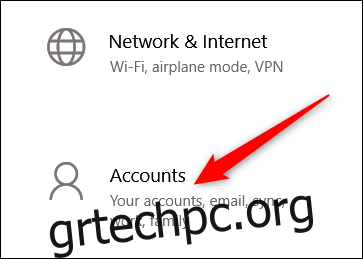
Από τη λίστα ρυθμίσεων στην αριστερή πλευρά, επιλέξτε «Επιλογές εισόδου» και, στη συνέχεια, στην ενότητα «Κωδικός πρόσβασης» στα δεξιά, κάντε κλικ στο κουμπί «Αλλαγή».
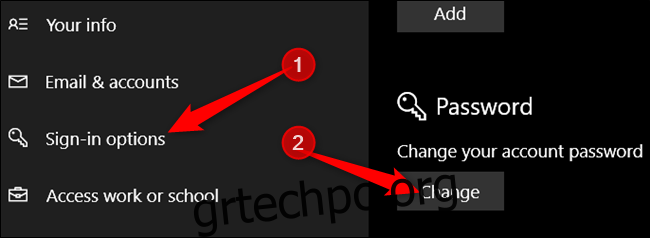
Για να αλλάξετε τον κωδικό πρόσβασής σας, πρέπει πρώτα να επιβεβαιώσετε τον τρέχοντα κωδικό πρόσβασής σας, για λόγους ασφαλείας. Αφού το κάνετε αυτό, κάντε κλικ στο “Επόμενο”.
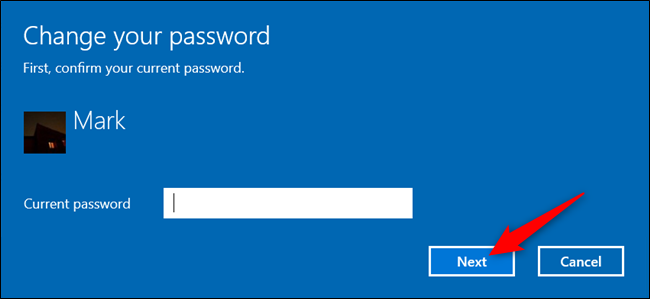
Για την επόμενη ενότητα, επειδή δεν θέλουμε να χρησιμοποιήσουμε κωδικό πρόσβασης για να συνδεθείτε, αφήστε όλα τα πεδία κενά και κάντε κλικ στο «Επόμενο». Μη εισάγοντας έναν κωδικό πρόσβασης και αφήνοντάς τον κενό, τα Windows αντικαθιστούν τον τρέχοντα κωδικό πρόσβασης με έναν κενό.
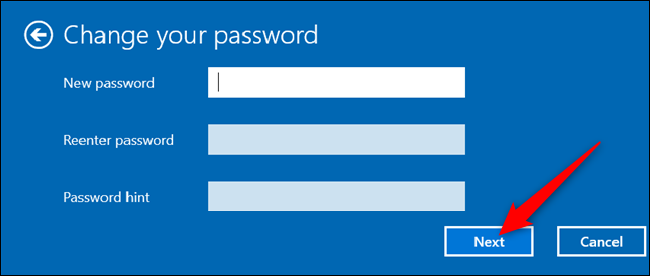
Τέλος, κάντε κλικ στο «Τέλος».
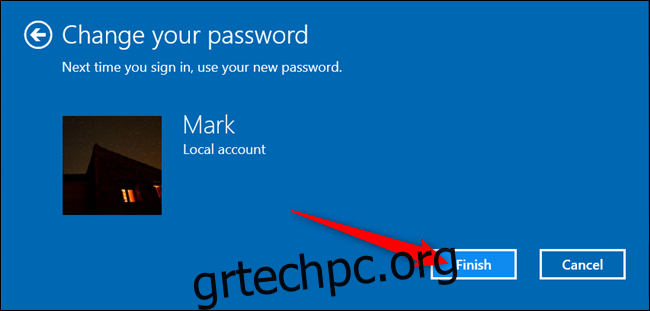
Εναλλακτικά, εάν αισθάνεστε πιο άνετα στη γραμμή εντολών, ενεργοποιήστε μια ανυψωμένη γραμμή εντολών και πληκτρολογήστε την ακόλουθη εντολή, αντικαθιστώντας το όνομα χρήστη με το όνομα του λογαριασμού χρήστη (φροντίστε να συμπεριλάβετε τα εισαγωγικά στην εντολή):
net user "username" ""
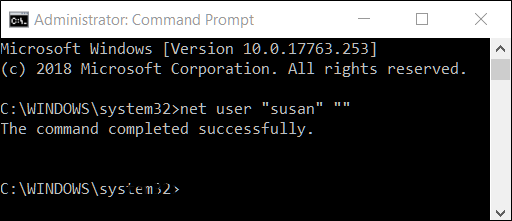
Την επόμενη φορά που θα πάτε να συνδεθείτε, το μόνο που έχετε να κάνετε είναι να κάνετε κλικ στο «Σύνδεση» για τον λογαριασμό που μόλις αλλάξατε.
Πώς να συνδεθείτε αυτόματα στα Windows
Εάν έχετε μόνο έναν λογαριασμό χρήστη στον υπολογιστή σας, η αυτόματη σύνδεση είναι η καλύτερη επιλογή.
Σημειώστε ότι υπάρχει κίνδυνος ασφάλειας και με αυτήν τη μέθοδο. Πρώτον, ισχύει το ίδιο πράγμα που αναφέραμε προηγουμένως: Οποιοσδήποτε μπορεί να φτάσει στον υπολογιστή σας και να συνδεθεί. Επιπλέον, όταν το ενεργοποιήσετε, τα Windows αποθηκεύουν τον κωδικό πρόσβασης του λογαριασμού σας στον υπολογιστή σας, όπου οποιοσδήποτε έχει πρόσβαση διαχειριστή μπορεί να τον βρει. Και πάλι, αυτό δεν είναι πολύ μεγάλο πρόβλημα εάν ο υπολογιστής σας βρίσκεται σε ασφαλή τοποθεσία, προσβάσιμη μόνο από άτομα που εμπιστεύεστε (όπως ίσως στο σπίτι σας), αλλά δεν είναι καλή ιδέα σε φορητό υπολογιστή που έχετε μαζί σας και είναι σίγουρα Δεν είναι καλή ιδέα εάν χρησιμοποιείτε λογαριασμό Microsoft αντί τοπικό. Έχουμε ένα πλήρες άρθρο που περιγράφει λεπτομερώς τους κινδύνους με τη ρύθμιση της αυτόματης σύνδεσης που ίσως θέλετε να διαβάσετε πριν την ενεργοποιήσετε.
Εάν θέλετε να έχετε τα Windows αυτόματα να συνδέεστε, είναι εύκολο να το ρυθμίσετε.
Εκτελέστε την εντολή netplwiz από το μενού Έναρξη ή τη γραμμή εντολών. Στο παράθυρο Λογαριασμοί χρηστών που ανοίγει, καταργήστε την επιλογή του πλαισίου ελέγχου “Οι χρήστες πρέπει να εισάγουν όνομα χρήστη και κωδικό πρόσβασης για να χρησιμοποιούν αυτόν τον υπολογιστή” και, στη συνέχεια, κάντε κλικ στο “OK”.
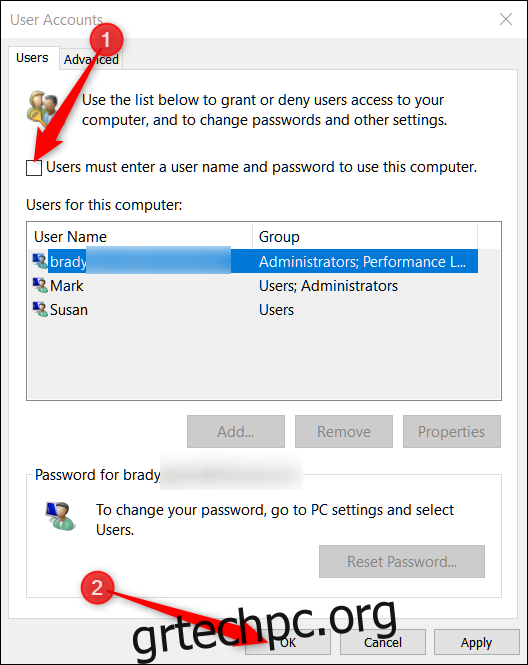
Μια τελευταία επιλογή πρέπει να απενεργοποιηθεί για να βεβαιωθείτε ότι δεν χρειάζεται ποτέ να χρησιμοποιήσετε κωδικό πρόσβασης για να συνδεθείτε ξανά. Στην εφαρμογή Ρυθμίσεις, μεταβείτε στις Ρυθμίσεις > Λογαριασμοί > Επιλογές σύνδεσης και στην ενότητα “Απαιτείται σύνδεση” επιλέξτε “Ποτέ” από την αναπτυσσόμενη λίστα.
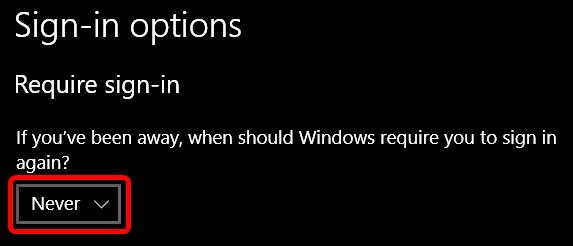
Τώρα, όποτε λείπετε από τον υπολογιστή και τον ξυπνάτε, δεν θα χρειάζεται να εισάγετε κανένα κωδικό πρόσβασης για να συνδεθείτε στον λογαριασμό σας.